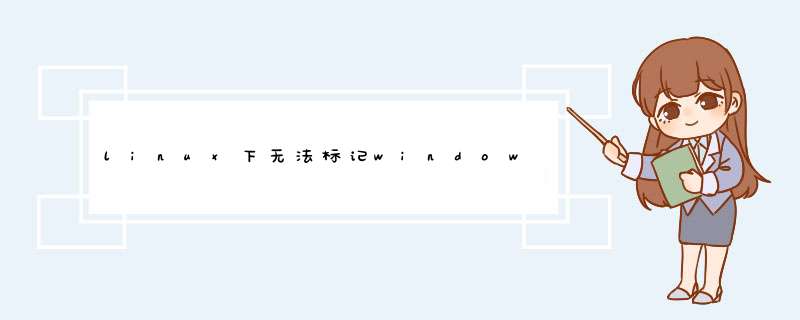
我介绍一下automount的使用方法:
首先确认你的linux已经安装autofs这个包.
如果你不想每次开机都手动启动autofs服务,就运行setup,在System services里把
autofs选上.
编辑/etc/auto.master,把# /misc /etc/auto.misc --timeout=60
这一行的#号去掉.
编辑/etc/auto.misc
照下面的样子加入要自动mount的分区的配置.
(不要全跟我一样,我只是举个例子)
名字 分区类型 设备名
cdrom -fstype=auto : /dev/cdrom
floppy -fstype=auto :/dev/fd0
c -fstype=auto,iocharset=cp936 :/dev/hda1
d -fstype=auto,iocharset=cp936 :/dev/hda5
hda7 -fstype=auto :/dev/hda7
.
.
.
iocharset=cp936是针对windows分区的,linux分区不要加这个
修改完毕后,重新启动一下autofs服务,方法/etc/init.d/autofs restart
现在你就可以很方便的访问任何一个分区,包括光驱,软驱了.
比如你在终端里输入cd /misc/c,那么系统就会自动把/dev/hda1分区mount
到/misc/c目录上.cd /misc/cdrom就可以访问光驱皮野.如果60妙内你没再访问自动
mount上的分区,那么系统自动会把它umount掉.
/misc目录下的cdrom,floppy,c....等目录是系统自动建的,umount后这些目录会被
自动删除.不要手动在/misc目录下建任何目录或文件.
为了避免于fstab里的自动mount分区冲突,把/etc/fstab里的
/dev/cdrom /mnt/cdrom iso9660 noauto,owner,kudzu,ro 0 0
/dev/fd0 /mnt/floppy auto noauto,owner,kudzu 0 0
这两行删除掉.
现在你可以在桌面上建一些快捷键,让它链接到/misc/xxx,你就可以很方便地
访问各个分区了.
5款Linux下阅读PDF的阅读器。Mupdf:
Adobe Reader:
Foxit Reader:
Evince:
Okular:慎闭(基于纤孝棚KDE)
其中,Foxit Reader是国人制作的一款优秀的PDF阅读器,小巧轻型。
其实,Chrome浏览器也可以打开PDF文件,只不过功能有限,只能阅读,不毁则能添加标签、标注
欢迎分享,转载请注明来源:内存溢出

 微信扫一扫
微信扫一扫
 支付宝扫一扫
支付宝扫一扫
评论列表(0条)